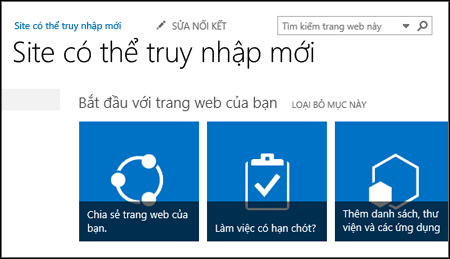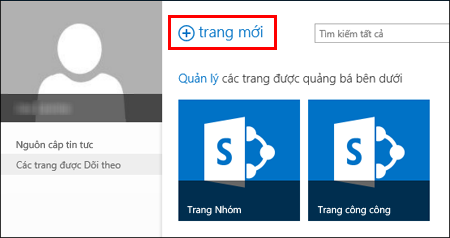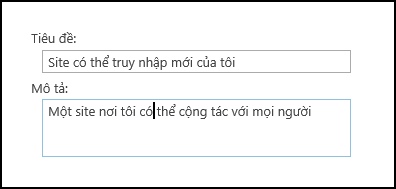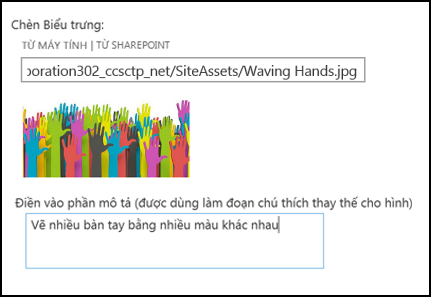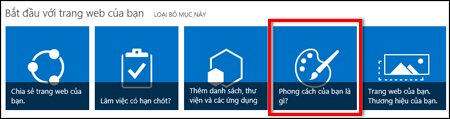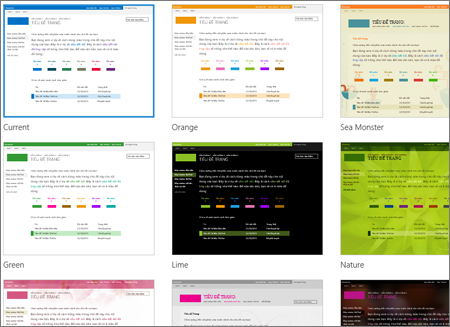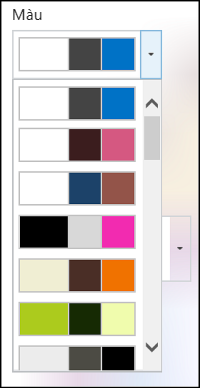Chủ đề này cung cấp cho bạn hướng dẫn từng bước và cách thực hành tốt nhất để giúp site SharePoint của bạn dễ truy nhập và mở khóa nội dung cho mọi người, bao gồm cả người khuyết tật.
SharePoint có nhiều tính năng tích hợp sẵn giúp những người có khả năng khác nhau sử dụng và đóng góp vào trang web của bạn. Trong chủ đề này, bạn sẽ tìm hiểu, ví dụ: cách chọn giao diện trợ năng cho site của bạn để những người có thị lực kém có thể đọc nội dung dễ dàng hơn. Bạn cũng sẽ tìm hiểu cách thêm văn bản thay thế vào hình ảnh để những người sử dụng bộ đọc màn hình có thể nghe nội dung của hình ảnh. Bạn cũng có thể đọc về cách sử dụng phông chữ, màu sắc và chủ đề để tối đa hóa tính toàn diện của site trước khi phát hành site.
Bài viết này dành cho những người sử dụng SharePoint để thực hiện các tác vụ như cộng tác hoặc sắp xếp thư viện tài liệu. Đây không phải là hướng dẫn người quản trị và cũng không cần kỹ năng đặc biệt nào.
Nhóm của bạn bây giờ đã có SharePoint 2013. Bạn muốn tạo một trang và muốn mọi người có thể sử dụng trang đó, bao gồm cả những người khuyết tật.
Bạn thật may mắn. SharePoint 2016 giúp bạn lấy đúng độ tương phản màu, thêm văn bản thay thế và thực hiện nhiều thao tác khác dễ dàng hơn - tất cả các mục bạn thấy trong nhiều danh sách kiểm tra trợ năng. Ngoài ra, SharePoint được kiểm tra kỹ nhằm đảm bảo rằng mọi người ngay lập tức có thể sử dụng site mà không cần dùng chuột. Bạn có thể di chuyển trên mọi trang SharePoint và sử dụng bất kỳ nút hoặc lệnh nào chỉ với bàn phím
Bài viết này dành cho những người sử dụng SharePoint để thực hiện các tác vụ thông thường, chẳng hạn như cộng tác hoặc thư viện tài liệu. Bài viết không giả định rằng bạn có bất kỳ kỹ năng đặc biệt nào mà chỉ có kiến thức quen thuộc về máy tính.
Bạn muốn tạo một trang SharePoint có thể truy nhập được? Chúng ta hãy bắt đầu.
Bạn muốn làm gì?
Bước đầu tiên - tạo một trang mới
Để tạo một trang, hãy thực hiện theo các bước sau.
-
Trên thanh dẫn hướng ở đầu trang, hãy bấm Trang.
-
Trên Trang, hãy bấm vào trang mới.
-
Trong hộp thoại Bắt đầu một site mới, đặt tên cho site của bạn, rồi bấm vào Tạo.
Mẹo:
-
Lần đầu tiên bấm vào Trang, bạn sẽ thấy một vài màn hình và hướng dẫn thiết lập trang trong khi trang cá nhân của bạn đang được thiết lập. Bạn có thể phải chờ một lúc rồi sau đó bấm lại vào Trang trước khi tiếp tục bước tiếp theo.
-
Tùy thuộc vào cách thiết lập trang của bạn, bạn có thể phải nêu tên một người khác mà cũng có thể quản lý trang của bạn và xác định cách bảo mật nội dung.
-
Trang của bạn sẽ được tạo ra ở vị trí mà người quản trị của bạn đã xác định trước và trang này sẽ xuất hiện giữa các trang bạn đang theo dõi. Trang của bạn sẽ không kế thừa bất kỳ quyền hoặc thiết đặt dẫn hướng nào từ các trang khác. Sau khi tạo trang, bạn có thể thêm tài liệu và hình ảnh, chia sẻ trang của bạn với người khác, thay đổi diện mạo và làm cho mọi nội dung đều có thể truy nhập được.
Tạo thương hiệu cho site của bạn bằng một tiêu đề, mô tả và logo
Khi bạn tạo site SharePoint, một trong các bước đầu tiên là cung cấp cho site đó một tiêu đề, mô tả và logo. Đây là bước đầu tiên hướng tới trợ năng vì bạn thêm văn bản thay thế cho một hình ảnh mà bạn sử dụng làm logo. Văn bản thay thế là một trong những điều quan trọng nhất bạn có thể thực hiện nhằm giúp một website trở nên dễ truy nhập. Các công nghệ hỗ trợ như bộ đọc màn hình sẽ đọc to văn bản thay thế cho những người không nhìn thấy màn hình.
Để làm cho hình ảnh logo có thể truy nhập được, chỉ cần viết mô tả cho hình ảnh đó. SharePoint sử dụng mô tả để tạo văn bản thay thế trong HTML cho bạn.
-
Bấm vào Cài đặt
-
Trong mục Giao diện, chọn Tiêu đề, mô tả và logo.
-
Nhập tiêu đề và mô tả.
-
Nhập vị trí tệp hình ảnh logo, rồi tạo mô tả.
-
Bấm OK.
Khi bạn quay trở lại trang chủ của trang, bạn sẽ nhìn thấy kết quả.
Làm cho trang của bạn trông đẹp hơn với chủ đề có thể truy nhập
Bước tiếp theo để có khả năng truy nhập là về màu sắc và độ tương phản. Màu và độ tương phản rất quan trọng đối với khả năng truy nhập. Người khiếm thị, chẳng hạn như những người bị thoái hóa hoàng điểm, cần một độ tương phản nhất định để có thể nhìn thấy những cái trên màn hình. Cần cẩn thận khi chọn màu, vì những người bị mù màu không phân biệt được sự khác biệt giữa các màu sắc nhất định. Ví dụ, người bị mù màu đỏ-xanh lá cây thấy màu đỏ và màu xanh lá cây có cùng một màu.
Để làm cho bước này trở nên dễ dàng, SharePoint cung cấp tập hợp các chủ đề đã sẵn sàng để sử dụng. Nếu bạn chưa từng sử dụng chủ đề thì chủ đề là một tập hợp các lựa chọn màu, bố trí trang, phông, v.v.
Sử dụng chủ đề có thể truy nhập dựng sẵn
-
Trên site mới được tạo, hãy bấm vào lát xếp có Kiểu của bạn là gì?
-
Trên trang Thay đổi giao diện, quét qua các mẫu sẵn dùng.
-
Để chọn chủ đề hoàn toàn có thể truy nhập, đã được kiểm tra về màu sắc và độ tương phản, hãy chọn chủ đề Office.Nếu bạn chọn chủ đề Office , bạn không cần phải kiểm tra màu. Nếu bạn muốn sử dụng một chủ đề khác, hãy xem phần tiếp theo, Tùy chỉnh kết hợp màu của riêng bạn để tìm thông tin về cách tạo kết hợp màu có thể truy nhập.
-
Chủ đề bạn chọn sẽ xuất hiện trên trang tiếp theo. Để xem thêm, hãy bấm Thử sử dụng. Hoặc để chọn một chủ đề khác, hãy bấm Bắt đầu Lại.
Tùy chỉnh kết hợp màu của riêng bạn
Nếu bạn muốn sử dụng một chủ đề khác, bạn có thể để chọn một kết hợp màu có thể truy nhập khác. Bạn sẽ phải kiểm tra để đảm bảo kết hợp màu đó có thể truy nhập được nhưng các công cụ kiểm tra rất dễ sử dụng.
Để tùy chỉnh màu sau khi chọn một chủ đề, bạn chỉ cần tìm menu Màu trên trang hiển thị chủ đề của bạn.
-
Bấm vào mũi tên xuống trong hộp màu để xem các tùy chọn tích hợp sẵn:
-
Chọn một màu rồi bấm vào Thử để xem hình ảnh với các màu bạn đã chọn.
-
Nếu bạn thích màu đó, hãy bấm vào Đồng ý, áp dụng cái này. Nếu bạn muốn thay đổi màu đó, hãy bấm vào Không, không phải cái này để quay lại.
Kiểm tra khả năng truy nhập của các lựa chọn của bạn
Để đảm bảo rằng lựa chọn của bạn có thể truy nhập được, bạn nên kiểm tra cho chắc chắn. Để kiểm tra độ tương phản, bạn có thể sử dụng một trong các công cụ miễn phí từ một trang web tin cậy. Dưới đây là một số tùy chọn mà bạn có thể dùng.
-
Trình phân tích Độ tương phản Màu của Paciello Group
-
Trình kiểm tra Độ tương phản Màu của WebAIM
Các bước tiếp theo
Để tìm thêm tài nguyên về tính trợ năng, hãy đi đến Chuẩn bị sẵn sàng - Xây dựng site SharePoint có thể truy nhập
Để tìm hiểu cách thêm vào site mới của bạn, hãy đi đến Thêm nội dung và hình ảnh trợ năng vào site của bạn
Trong chủ đề này
Create site trợ năng
SharePoint Trải nghiệm Hiện đại trong Microsoft 365 giúp mọi người dễ dàng tạo, xây dựng và tùy chỉnh site mà mọi người có thể sử dụng. SharePoint cung cấp mẫu site có chứa các trang, mẫu trang, mẫu bài đăng tin tức và phần web có thể được tùy chỉnh để phù hợp với nhu cầu của người xem.
Khi tạo site mới hoặc thêm trang mới, hãy chọn mẫu có độ tương phản màu mạnh, chẳng hạn như văn bản đen trên nền trắng hoặc ngược lại. Màu sắc và độ tương phản phù hợp có thể giúp những người có thị lực kém đọc nội dung trên một trang dễ dàng hơn. Đối với các trang mới, bạn cũng có thể chọn tùy chọn Trống để tạo trang từ đầu mà không cần bất kỳ định dạng được thiết kế sẵn nào, rồi thêm thành phần kiểu bạn muốn.
Để biết hướng dẫn từng bước về cách tạo site, hãy đi Create một site trong SharePoint. Để tìm hiểu cách tạo trang, hãy đi Create sử dụng các trang hiện đại trên site SharePoint.
Bạn có thể thay đổi mẫu site và tùy chỉnh diện mạo site của mình ngay cả sau khi tạo. Để biết hướng dẫn, hãy đi đến mục Áp dụng và tùy chỉnh mẫu site SharePoint vàTùy chỉnh site SharePoint của bạn.
Lưu ý: Nếu bạn không thấy Thay đổi giao diệntrong menu Thiết đặt, có thể bạn không có quyền thay đổi thiết đặt này. Để biết thêm thông tin, hãy xem hiểu các mức cấp phép hoặc hỏi người quản trị của bạn.
Sắp xếp nội dung thành các mục trợ năng
Để tạo bố trí trang có tổ chức và dễ truy nhập, tốt nhất là sử dụng các phần với một cột đơn với độ rộng đầy đủ. Các phần có cấu trúc đơn giản sẽ dễ dẫn hướng hơn với các công nghệ hỗ trợ so với các phần mà nội dung đã được tách thành một vài cột song song chẳng hạn. Cố gắng không để ngăn xếp nhiều phần với số lượng khác nhau của cột vì điều này có thể gây mất tập trung cho người khuyết tật và những người đang neurodiverse.
Để biết hướng dẫn từng bước về cách thêm mục, đi đến mục Thêm mục và cột trên trang hiện đại của SharePoint.
Thay đổi màu nền của phần
Đảm bảo sử dụng màu nền trợ năng trong các phần.
-
Trong phần này, chọn
-
Bên dưới Tô nền phần, chọn một tùy chọn có độ tương phản mạnh nhất giữa màu văn bản và màu nền.
Sử dụng kiểu đầu đề tích hợp sẵn trong các phần web
Đầu đề được dùng để được quét, cả trực quan và với công nghệ hỗ trợ. Tốt nhất là đầu đề giải thích nội dung của một mục, phần web hoặc trang. Sử dụng các kiểu đầu đề tích hợp sẵn và tạo văn bản mô tả đầu đề để giúp người dùng bộ đọc màn hình dễ dàng xác định cấu trúc của phần, phần web hoặc trang và dẫn hướng các đầu đề.
Sắp xếp đầu đề theo thứ tự lô-gic được quy định. Ví dụ: sử dụng Đầu đề 1, Đầu đề 2, rồi Đầu đề 3, thay vì Đầu đề 3, Đầu đề 1, rồi Đầu đề 2. Sắp xếp thông tin trong các phần web của bạn thành các cụm nhỏ. Tốt nhất là mỗi đầu đề chỉ bao gồm một vài đoạn văn.
Để biết hướng dẫn từng bước về cách làm việc với đầu đề, hãy đi đến mục Thêm nội dung trợ năng và liên kết đến site SharePoint Online.
Tránh sử dụng bảng
Nói chung, hãy tránh bảng nếu có thể và trình bày dữ liệu theo cách khác, chẳng hạn như đoạn văn có đầu đề. Những bảng có độ rộng cố định có thể trở nên khó đọc đối với những người sử dụng Kính lúp, vì các bảng đó buộc nội dung phải có kích cỡ cụ thể. Điều này khiến phông chữ rất nhỏ, buộc người dùng Kính lúp cuộn theo chiều ngang, đặc biệt là trên thiết bị di động.
Nếu bạn phải sử dụng bảng, hãy sử dụng các hướng dẫn sau để đảm bảo bảng của bạn dễ truy nhập nhất có thể:
-
Tránh bảng có độ rộng cố định.
-
Đảm bảo rằng các bảng kết xuất chính xác trên tất cả các thiết bị, bao gồm cả điện thoại và máy tính bảng.
-
Nếu bạn có siêu kết nối trong bảng, hãy chỉnh sửa văn bản liên kết để chúng có ý nghĩa và không ngắt giữa câu.
-
Đảm bảo bảng và nội dung trang dễ đọc bằng Kính lúp. Xem trang trên thiết bị di động để đảm bảo mọi người không cần cuộn trang theo chiều ngang trên điện thoại chẳng hạn.
Sử dụng tiêu đề bảng
Bộ đọc màn hình theo dõi vị trí của mình trong bảng bằng cách đếm các ô trong bảng. Nếu bảng được lồng bên trong một bảng khác hoặc nếu một ô bị phối hoặc tách, bộ đọc màn hình sẽ không thể đếm tiếp và không cung cấp được thông tin hữu dụng về bảng sau điểm đó.
Các ô trống trong bảng cũng có thể gây hiểu nhầm cho người sử dụng bộ đọc màn hình, khiến họ cho rằng bảng đã kết thúc. Sử dụng cấu trúc bảng đơn giản chỉ cho dữ liệu và chỉ định thông tin tiêu đề cột. Bộ đọc màn hình cũng sử dụng thông tin tiêu đề để xác định các hàng và cột.
-
Đặt con trỏ ở vị trí bất kỳ trong bảng.
-
Trên thanh công cụ phần web, chọn
-
Bên dưới Kiểu bảng, chọn một kiểu có hàng tiêu đề và độ tương phản màu mạnh, chẳng hạn như đầu trang hoặc tiêu đề màu chủ đề.
-
Nhập văn bản tiêu đề.
Sắp xếp nội dung vào danh sách trợ năng
Để giúp bộ đọc màn hình đọc nội dung trong một phần, phần web hoặc trang dễ dàng hơn, hãy sắp xếp thông tin thành các cụm nhỏ như danh sách dấu đầu dòng hoặc đánh số.
-
Trên thanh công cụ phần web, hãy chọn
-
Nhập văn bản mục danh sách.
-
Để thêm một mục danh sách khác, nhấn Enter, rồi nhập văn bản mục danh sách.
Mẹo: Để tạo danh sách nâng cao, phức tạp và có thể tùy chỉnh hơn cho mục đích theo dõi, ví dụ: bạn có thể sử dụng ứng dụng Microsoft Danh sách và liên kết danh sách với siteSharePoint của mình. Để biết hướng dẫn, hãy đi Create danh sách.
Thêm văn bản thay thế vào hình ảnh
Văn bản thay thế giúp những người không nhìn thấy màn hình hiểu nội dung quan trọng trong hình ảnh, hình, đồ họa SmartArt, biểu đồ và các hình ảnh trực quan khác. Trong văn bản thay thế, mô tả ngắn gọn về hình ảnh, mục đích của hình ảnh và nội dung quan trọng của hình ảnh. Bộ đọc màn hình đọc mô tả cho những người dùng không thể xem nội dung.
Mẹo: Để viết văn bản thay thế tốt, hãy đảm bảo truyền tải nội dung và mục đích của hình ảnh theo cách ngắn gọn và rõ ràng. Văn bản thay thế không được dài hơn một hoặc hai câu ngắn — thông thường, một vài từ được chọn cẩn thận sẽ hiệu quả. Không lặp lại nội dung văn bản xung quanh dưới dạng văn bản thay thế hoặc sử dụng cụm từ tham chiếu tới các hình ảnh, chẳng hạn như "đồ họa của" hoặc "hình ảnh của". Để biết thêm thông tin về cách viết văn bản thay thế, hãy đi tới Mọi thứ bạn cần biết để viết văn bản thay thế hiệu quả.
Tránh sử dụng văn bản trong hình ảnh làm phương pháp duy nhất để truyền tải thông tin quan trọng. Nếu bạn phải sử dụng hình ảnh có chứa văn bản, hãy lặp lại văn bản đó trong phần web.
Ví dụ: nếu hình ảnh nền chỉ là hình ảnh trang trí, hãy đề cập đến hình ảnh đó trong văn bản thay thế.
Đối với nội dung âm thanh và video, ngoài văn bản thay thế còn bao gồm phụ đề chi tiết cho người khiếm thính.
Để biết thêm thông tin về cách đảm bảo hình ảnh trực quan và đa phương tiện của bạn là toàn diện, hãy đi tới mục Thêm ảnh và phương tiện trợ năng vào site SharePoint Online.
Thêm văn bản thay thế vào hình nền trong vùng tiêu đề
Nếu bạn đang sử dụng hình nền trong phần web vùng tiêu đề, hãy đảm bảo bạn thêm văn bản thay thế vào đó.
-
Trong phần web vùng tiêu đề, chọn
-
Trong trường Văn bản thay thế, nhập văn bản thay thế cho hình nền.
Thêm văn bản thay thế vào hình ảnh trong các phần web khác ngoài vùng tiêu đề
-
Chọn hình ảnh, rồi chọn
-
Trong trường Văn bản thay thế, nhập văn bản thay thế cho hình ảnh.
Create văn bản siêu kết nối trợ năng
Người sử dụng bộ đọc màn hình đôi khi nhìn lướt qua danh sách liên kết. Các liên kết cần truyền tải thông tin rõ ràng và chính xác về đích. Ví dụ: tránh sử dụng văn bản liên kết như "Bấm vào đây", "Xem trang này", Truy cập vào đây" hoặc "Tìm hiểu thêm". Thay vào đó, hãy đưa vào toàn bộ tiêu đề trang đích.
Mẹo: Nếu tiêu đề trên trang đích của siêu kết nối cung cấp một bản tóm tắt chính xác nội dung trên trang, hãy dùng bản tóm tắt đó cho văn bản siêu kết nối. Ví dụ: văn bản siêu kết nối này khớp với tiêu đề trên trang đích: xem Create nhiều hơn với mẫu Microsoft.
Để biết hướng dẫn từng bước về cách tạo siêu kết nối, hãy đi đến mục Thêm nội dung trợ năng và liên kết đến site SharePoint Online.
Sử dụng màu và định dạng phông chữ trợ năng
Phông chữ trợ năng không loại trừ hoặc làm chậm tốc độ đọc của bất kỳ ai đọc văn bản trên site của bạn, bao gồm cả những người có thị lực kém hoặc khuyết tật đọc. Phông chữ phù hợp sẽ cải thiện mức độ dễ đọc và dễ đọc của văn bản trên trang.
Để giảm tải việc đọc, hãy chọn phông chữ sans serif quen thuộc, như Arial hoặc Calibri. Tránh sử dụng toàn bộ chữ viết hoa và quá nhiều chữ nghiêng hay gạch chân.
Người bị khiếm thị có thể bỏ lỡ ý nghĩa được truyền tải bằng các màu cụ thể. Ví dụ: thêm định dạng gạch dưới cho văn bản siêu kết nối được mã hóa bằng màu để những người mù màu biết rằng văn bản được liên kết ngay cả khi họ không thể nhìn thấy màu đó. Đối với đầu đề, cân nhắc thêm đậm hoặc sử dụng phông chữ lớn hơn.
Văn bản trên trang web của bạn phải có thể đọc được ở chế độ tương phản cao. Ví dụ: sử dụng màu sáng hoặc bảng phối màu có độ tương phản cao ở các đầu đối lập của phổ màu. Bảng phối màu đen và trắng giúp những người bị mù màu dễ dàng phân biệt văn bản và hình.
Để biết hướng dẫn về cách làm việc với phông chữ và văn bản, đi đến mục Thêm nội dung trợ năng và liên kết đến site SharePoint Online và Thêm văn bản vào không gian SharePoint.
Kiểm tra trợ năng bằng bộ đọc màn hình
Khi site hoặc trang của bạn đã sẵn sàng để phát hành, bạn có thể thử dẫn hướng nội dung bằng bộ đọc màn hình, ví dụ: Trình tường thuật. Trình tường thuật đi kèm với Windows, vì vậy không cần cài đặt bất kỳ thứ gì. Đây là một cách bổ sung để phát hiện sự cố trong dẫn hướng hoặc văn bản thay thế chẳng hạn.
Mẹo: Để kiểm tra độ tương phản màu, bạn có thể sử dụng một trong các công cụ miễn phí từ một trang web đáng tin cậy, ví dụ: Trình phân tích Độ tương phản Màu hoặc Bộ kiểm tra Độ tương phản Màu.
-
Khởi động bộ đọc màn hình. Ví dụ: để khởi động Trình tường thuật, nhấn Ctrl+phím logo Windows+Enter.
-
Nhấn Ctrl+F6 cho đến khi tiêu điểm, hình chữ nhật màu lam, nằm trên thanh lệnh.
-
Nhấn phím Tab một lần, rồi nhấn phím Mũi tên xuống để di chuyển xuống trên trang. Khắc phục mọi sự cố về trợ năng mà bạn gặp phải.
-
Thoát khỏi bộ đọc màn hình. Ví dụ: để thoát Trình tường thuật, nhấn Ctrl+phím logo Windows+Enter.
Xem thêm
Tài nguyên để tạo các site trợ năng trong SharePoint Online
Tùy chỉnh dẫn hướng trên site SharePoint của bạn
Giúp email Outlook của bạn dễ truy nhập với người khuyết tật
Giúp bản trình bày PowerPoint của bạn trở nên dễ truy nhập với người khuyết tật
Giúp người khuyết tật dễ truy nhập vào tài liệu Word của bạn
Giúp người khuyết tật dễ dàng truy nhập tài liệu Excel của bạn
Giúp người khuyết tật dễ dàng truy nhập sổ tay OneNote của bạn
Hỗ trợ kỹ thuật dành cho khách hàng là người khuyết tật
Microsoft muốn mang tới trải nghiệm tốt nhất có thể cho toàn bộ khách hàng của mình. Nếu bạn là người khuyết tật hoặc có câu hỏi liên quan tới trợ năng, vui lòng liên hệ với Answer Desk dành cho Người khuyết tật của Microsoft để được hỗ trợ kỹ thuật. Nhóm hỗ trợ Answer Desk dành cho Người khuyết tật được đào tạo để sử dụng rất nhiều công nghệ hỗ trợ phổ biến và có thể hỗ trợ bằng tiếng Anh, tiếng Tây Ban Nha, tiếng Pháp và Ngôn ngữ Ký hiệu Hoa Kỳ. Vui lòng truy nhập site Answer Desk dành cho Người khuyết tật của Microsoft để biết các chi tiết liên hệ cho khu vực của bạn.
Nếu bạn là người dùng chính phủ, thương mại hoặc người dùng doanh nghiệp, hãy liên hệ với Answer Desk dành cho Người khuyết tật trong doanh nghiệp.